Детский разум очень хрупок и впитывает все, как губка. Вот почему мы ограничиваем доступ наших детей к нему и следим за тем, чтобы они не смотрели то, к чему не готовы. Для того чтобы предоставлять только контент, ориентированный на детей и семью, Google в 2015 году запустил YouTube Kids. Если вы попытаетесь войти в службу YouTube Kids на смарт-телевизоре, вы можете увидеть неизвестный код или ссылку с текстом kids.youtube.com/activate. В этой статье мы объясним, что это за ссылка и как работать с указанным кодом с телевизора или мобильного телефона.
Что такое Ютуб Детям?
Kids.youtube.com (Android, iOS) – это другая версия популярного сервиса обмена видео “Youtube” для детей. В рамках этой услуги дети могут смотреть только избранные семейные развлекательные видео, образовательные видео и популярные каналы. Интерфейс сервиса включает крупные изображения, красочные иконки и избранные видеоролики, которые можно просмотреть на главной странице. Приложение имеет несколько категорий для просмотра, включая программы, музыку, навигацию и игры.
Как синхронизировать аккаунт YouTube телефона и телевизор Samsung UE49k5550AU
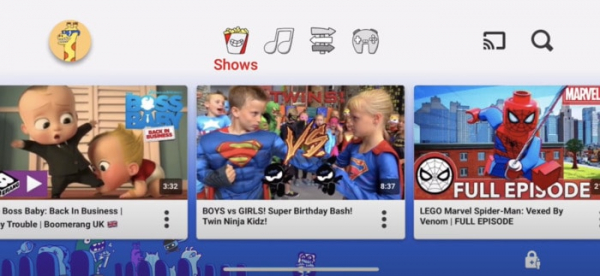
Приложение для детей имеет настройки таймера и функцию поиска. Последняя дает доступ к основной базе данных видео YouTube, но с отфильтрованными результатами, чтобы гарантировать, что дети получают доступ только к безопасному контенту. Услуга также позволяет взрослым устанавливать родительский контроль, например, отключать функцию поиска, ограничивать время работы экрана и уровень громкости.
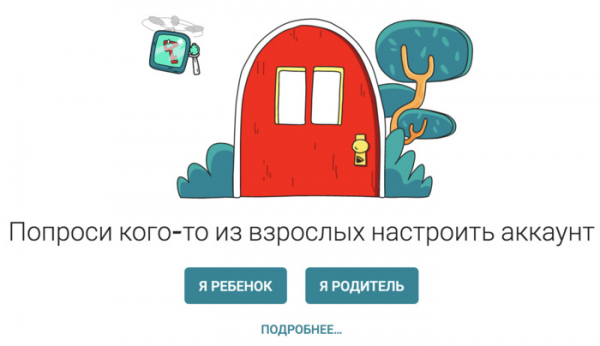
Еще одна особенность Kids.youtube.com заключается в том, что родители могут установить код доступа для ссылки на приложение. Некоторые родители могут предпочесть устанавливать собственные коды доступа, и Google включил эту функцию в функционал продукта для тех, кто это делает.
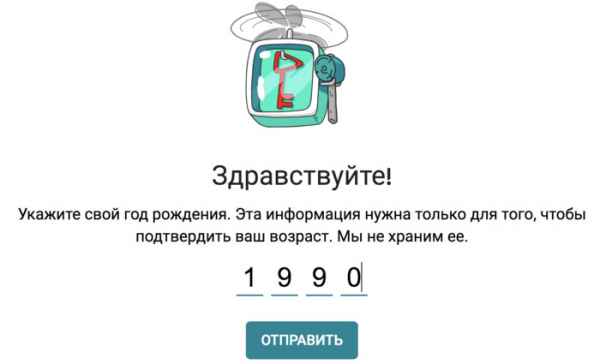
Google также решил отключить комментарии к видео на сервисе. Это означает, что детям не придется видеть неуместные или оскорбительные комментарии, которые часто встречаются под “взрослыми” видео на YouTube. Эта же тактика позволит избежать таких проблем, как кибербуллинг и мошенничество в Интернете.

С октября 2015 года компания Google объявила о выпуске приложения Youtube for Kids для популярных устройств, таких как Chromecast, Apple TV и игровые приставки.
Как работает приложение Youtube детям
Чтобы использовать это приложение, необходимо настроить его и создать профиль пользователя. Для этого необходимо выполнить следующие действия
- Загрузите приложение Youtube Kids на свое устройство (Android или iOS). Это приложение можно использовать бесплатно.
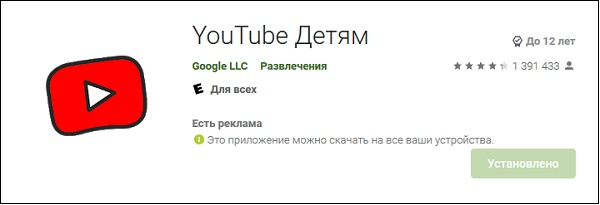
- Если вы запускаете приложение впервые, вам (родителю) необходимо настроить приложение. Введите год рождения, выберите аккаунт, прочитайте родительское соглашение и войдите в свой аккаунт Google. Прочитайте и согласитесь с Условиями использования.
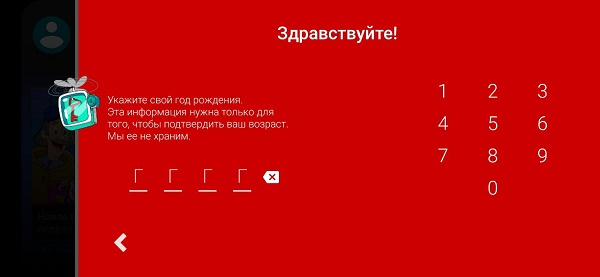
- Создав профиль ребенка, вы можете настроить его на любом устройстве, с которого вы вошли в приложение Youtube Kids. Выберите дату рождения ребенка, имя, аватар и определитесь с категорией контента (малыш, дошкольник или ребенок постарше). Вам будет предложено подтвердить, хотите ли вы включить или отключить поиск в приложении. Если поиск включен, ваш ребенок получит доступ к миллионам детских видео на “Youtube Kids”. Если поиск отключен, ваш ребенок сможет видеть только подборку рекомендованных видео в каждой категории на главном экране.

- Если вы хотите создать дополнительные профили для других детей, вам будет предложено сделать это (нажмите на знак плюс).
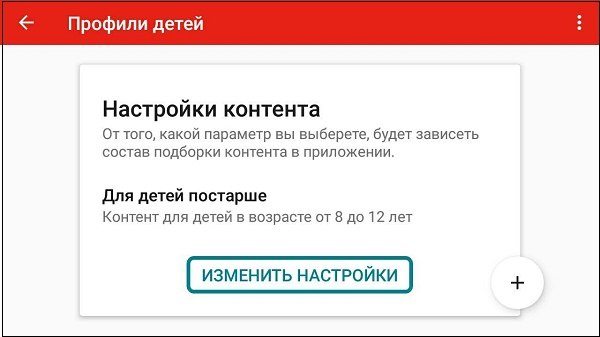
- Теперь приложение готово. Выберите, кто из детей будет пользоваться приложением, и отдайте устройство этому ребенку.

В следующем видео на английском языке вы можете увидеть, как пользоваться приложением “Youtube Kids”. Если ваш английский недостаточно хорош, пожалуйста, включите русские субтитры и смотрите видео.
Kids.youtube.com/activate – что это такое?
Если у вас есть “умный” телевизор, вы можете использовать его возможности для просмотра видео из приложения Youtube Kids на большом экране вашего телевизора. Когда вы попытаетесь войти и авторизовать это приложение на своем телевизоре, вам может быть предложен незнакомый код из цифр и букв (обычно 8 или 9 символов), чтобы перейти по ссылке kids.youtube.com/activate.
Приведенный выше буквенно-цифровой код обычно используется для связи вашей учетной записи Google с приложением для телевизора (в данном случае с приложением “Youtube Kids”). Когда вы введете этот код и войдете в свой аккаунт Google, приложение на вашем телевизоре будет связано с вашим аккаунтом. После этого вы и ваши дети сможете наслаждаться видеороликами Youtube Kids на своем телевизоре.

Как ввести код с телевизора на kids.youtube.com/activate
Вот шаги для использования кода с вашего телевизора на сайте kids.youtube.com/activate
- Запустите приложение “Youtube Kids” на телевизоре.
- Введите дату рождения, чтобы подтвердить свой возраст.
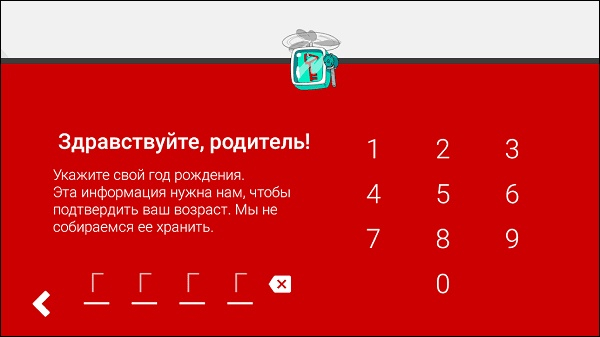
- Выберите вход в приложение.
- На экране вашего телевизора появится какой-либо код (обычно 8 или 9 символов).
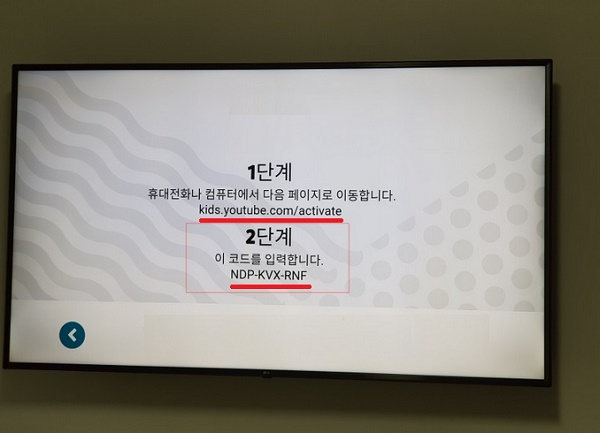
- На своем компьютере (или мобильном телефоне) зайдите на сайт https://kids.youtube.com/activate.
- На экране Google Authenticator, открывшемся на компьютере, введите код, показанный на экране телевизора, чтобы завершить процесс проверки.
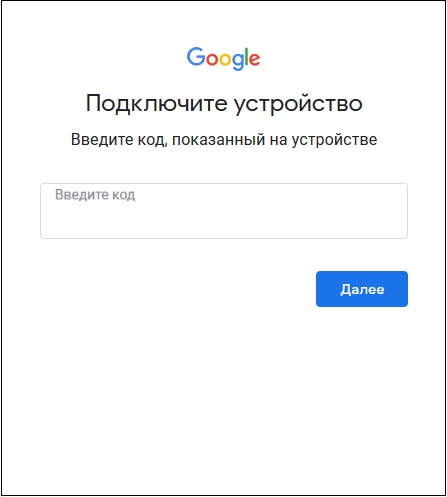
- Выберите один из существующих профилей или профиль, который вы создали в прошлом, чтобы начать использовать возможности приложения.
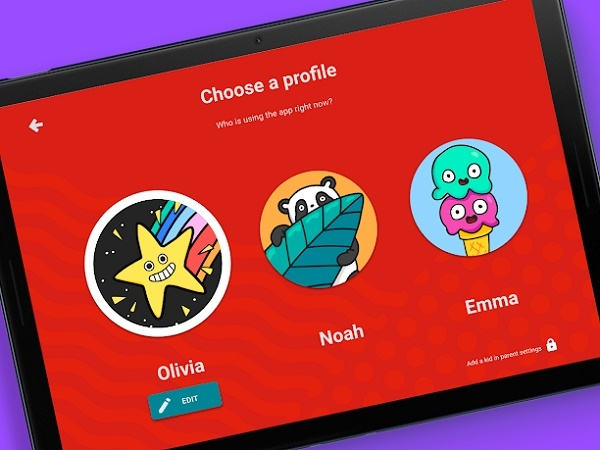
- Если вы не создали профиль, перейдите в мобильное приложение “Youtube Kids” или на сайт youtubekids.com, чтобы создать профиль для вас и вашего ребенка и установить необходимые ограничения.
Для удобства вы также можете ввести код, показанный на телевизоре, на сайте rutube.ru/activate.
Заключение
В этой статье мы показали вам, что такое kids.youtube.com/activate и как связать приложение для телевизора с аккаунтом Google, введя код с телевизора или смартфона. Теперь вы можете использовать функции приложения на большом экране вашего телевизора. Порадуйте своих детей реалистичным и высококачественным контентом с крупнейшего в мире видеохостинга.
Источник: itwikius.ru
Как активировать youtube на телевизоре
Многие из вас, скорее всего, видели приложение YouTube на Smart TV. А возможно, им и пользовались, что могло привести вас к этой статье. Итак, начнем.
Это приложение на Smart TV – официальное программное обеспечение корпорации YouTube, которая занимается размещением видео в сети. Программа получила большую популярность, так как браузер у Smart TV очень нестабилен: бывают глюки, неправильное отображение страницы и неожиданные завершения обозревателя и многие другие неприятности.
Приложение полностью бесплатно и установлено на TV по умолчанию. Оно очень удобно, есть даже некое подобие удобства в интерфейсе. Также ПО позволяет просматривать видео в обычном режиме. Единственное, в нем отсутствует всплывающая реклама (то есть картинка с крестиком в углу), а вместо нее учащенная видеореклама.
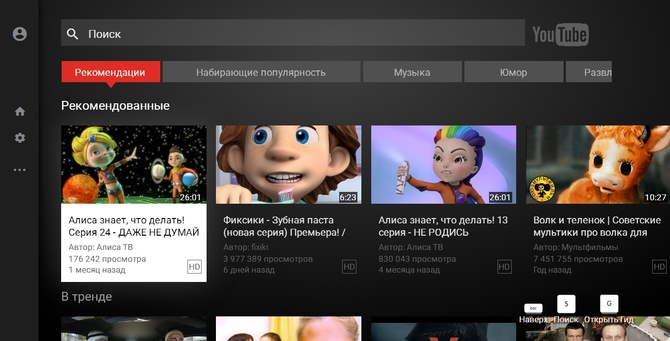
Вот основной интерфейс:

Вот как проводится поиск в приложении:
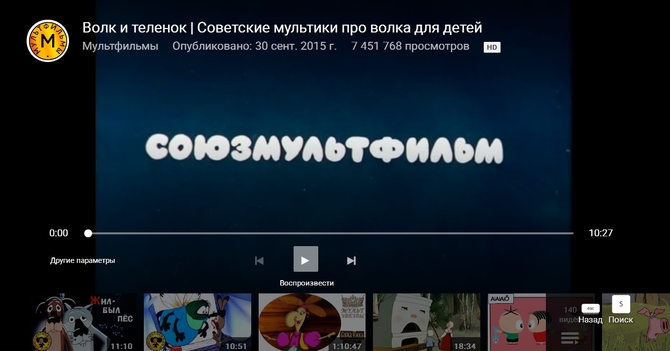
Вот как происходит просмотр видео:
Ввод кода активации Ютуб
Для того, чтобы войти в аккаунт Google, посмотреть плейлист на канале или видео с возрастным ограничением, необходимо ввести код активации Ютуб. Дело в том, что разработчики не предусмотрели в приложении вход в аккаунт, и поэтому все операции проходят между устройствами.

Делается это через браузер, а именно через страницу youtube.com/activate. После того, как у вас запросят ввести код, надо зайти на необходимую страницу. Вот приложение запрашивает код:
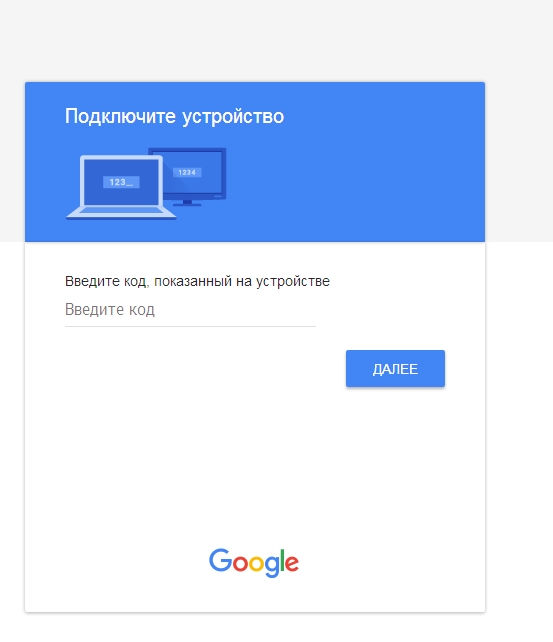
Теперь через браузер заходим на страницу и входим в аккаунт Google:

Затем нас спросят о том, нужно ли подключать приложение (без этого ничего работать не будет, ведь откуда ПО узнает ваши подписки, просмотренные видео и т.д.):
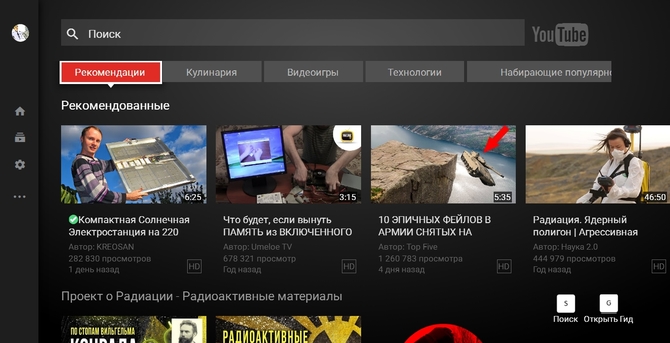
И, готово! Подписки, сохраненные видео, все здесь! То есть, я могу вас поздравить: аккаунт подключен!

Многие спросят: зачем это нужно? Затем, что теперь не надо с неудобным пультом осуществлять неудобный поиск на ТВ! Можно сделать это на ПК или смартфоне! Для этого надо зайти в настройки YouTube на TV и выбрать пункт «Подключить телефон к телевизору». Если устройства в одной сети, то они видят друг друга, и транслировать видео можно из приложения.
Если же по какой-то причине не видят, то можно поступить по-другому. Кстати, этот способ работает по всему миру, так что можно, находясь в другом городе, включить ребенку мультфильм. Поэтому переходим на пункт ниже:
Чем открыть файлы xml
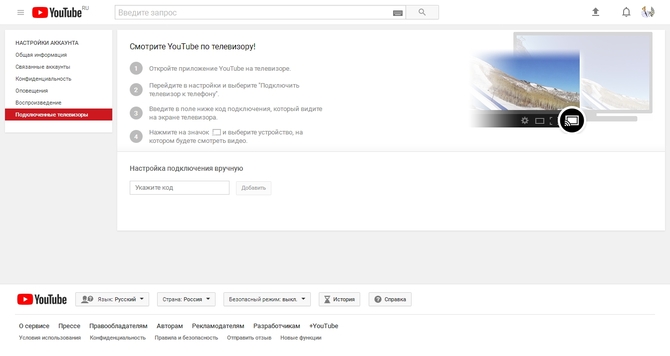
Указываем код в браузере (пункт «Настройки аккаунта»/ «Подключенные телевизоры»):

Все! Теперь можно смотреть видео на ТВ, транслировав его (при воспроизведении в нижнем правом углу появляется значок, но у меня автоматически видео воспроизводится на TV, есть уведомление):
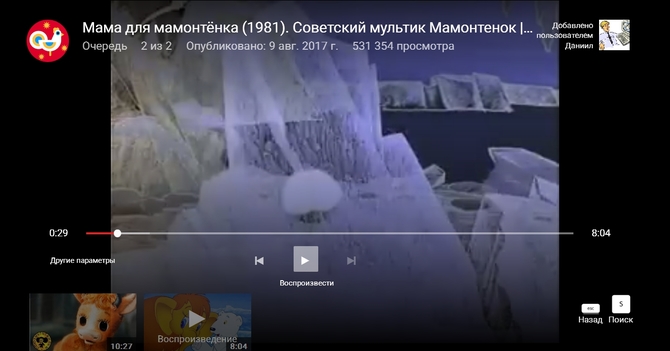
И запущенное видео на TV:
Вот и все! Теперь вы можете смотреть любые видео с YouTube на TV, а также транслировать их с различных устройств.
Вообще, это очень удобная и полезная функция. Я думаю, каждый из вас по указанным инструкциям сможет выполнить эту операцию. YouTube для Smart TV мало чем отличается от классического Ютуб, так как разработчики одни и те же. Это достаточно удобное приложение, а с подключенным устройством оно превращается в настоящее сокровище! Все-таки, это очень удобно: запускать с ПК и смотреть на большом экране мультфильм или фильм.
Кстати, у YouTube есть версия для ТВ на сайте. Она находится по адресу youtube.com/tv. Поэтому, если у вас по какой-то причине не работает приложение, можно попробовать запустить из браузера.
Источник: composs.ru
YouTube Activate Com (Ютуб точка ком активейт) – зайти через телефон на Смарт ТВ

Полезное
Автор Сергеева Анна Просмотров 170
Сервис-программа «Ютуб Активате» была создана, чтобы у пользователей была возможность просматривать понравившиеся ролики на большом экране телевизора. Ее появление сразу же получило множество положительных откликов, поскольку избавляло юзеров от сложных сетевых привязок и манипуляций с настройками TV, а качество изображения и удовольствие от просмотра сразу же повышались.
Что такое YouTube com Activate
YouTube Activate – это сервис, который позволяет напрямую коммуницировать различные устройства (телефон, ноут, ПК, телевизор) под один аккаунт при условии, что каждый из них уже подключен к экосистеме популярного приложения.
Разработчики добились максимального удобства и простоты использования «Ютуб Активате». Чтобы связать 2 устройства, пользователю нужно ввести специальный цифровой код, тогда он сможет сразу же пользоваться услугой. Пароль вводится однократно и не требует запоминания.

Как зайти на «Ютуб Активате»
Чтобы активировать YouTube Activate, достаточно, чтобы оба устройства были подключены к беспроводному соединению. Синхронизация с роутером осуществляется в автоматическом режиме.
В 2019 г. функция «Ютуб точка ком активейт» была добавлена в операционную систему Android.
Теперь, чтобы вывести ролик с телефона на большой экран, достаточно в превью найти иконку – значок телевизора и последовательно нажать сначала на него, а потом на кнопку «Воспроизведение».
Как ввести код с телефона на телевизоре
Скоммутировать гаджет с «умным» телевизором можно только в том случае, если последний поддерживает технологию Смарт ТВ (или аналоги – Google TV, Apple TV). Соединение через вспомогательные приставки осуществляется при условии, что клиент «Ютуба» имеется в их прошивке.
На Smart TV
Стандартная схема получения кода и сопряжения устройств такова:

- Включить телевизор.
- Открыть приложение YouTube.
- Войти в раздел «Настройки».
- Нажать в выпадающем меню на графу «Связать устройство». На экране появится 8-значный пароль активации.
- Открыть «Настройки телефона».
- Выбрать «Просмотр на ТВ».
- Ввести код с телевизора в окно внизу экрана.
- Тапнуть по клавише «Добавить».
Синхронизация занимает несколько секунд.
Небольшая заминка может возникнуть при подключении Кидс ТВ, где необходимо подтвердить согласие на просмотр ребенком предлагаемого контента. В приложении Chromecast на Google TV создание детского профиля не предусмотрено, а значит, доступ к запрещенному видео будет открыт.
На Roku
Цифровой медиаплеер Rocu создавался специально для получения на телевизор доступа к потоковым видео- и аудиосервисам. Он является продуктом, официально поддерживающим приложение «Ютуб», которое активируется с помощью команды youtube.com/activate.
Для этого нужно:

- Подключиться к Wi-Fi и создать учетную запись.
- Проследовать по маршруту «Магазин» – «Топ бесплатно» – YouTube.
- Нажать на плашку «Добавить канал».
- Войти в меню Gear (вверху справа) и в открывшемся окне посмотреть код активации.
- Перенести его на синхронизируемое устройство и выбрать кнопку «Разрешить доступ».
На Apple TV
Для организации моментального инфообмена между устройствами достаточно выполнить стандартный набор действий, после чего на Apple TV появится возможность открывать персонифицированную страницу и смотреть любой контент с «Ютуба». Это самый простой способ подключения среди всех систем потоковой передачи данных.
На PlayStation
Дети – главные потребители контента, связанного с консольными играми. А поскольку YouTube предлагает его в избыточном количестве (описания, стримы, подсказки и т.п.), то для них удобно использовать активатор через приставку PlayStation (3 или 4). Понадобится скачать приложение «Ютуб» с PlayStation Store, зайти в «Настройки» и далее следовать общему алгоритму.
На Kodi
Платформа для потоковой передачи данных Kodi устроена немного сложнее из-за оригинальной навигации:

- Открыть интерфейс и в «Настройках» найти Add-Ons.
- Перейти на страницу «Репозиторий», где установить опцию «Надстройки видео».
- Выбрать YouTube и тапнуть по кнопке «Установить».
Все дальнейшие действия выполняются в соответствии с общей инструкцией.
Обзор
Источник: youtubeprofi.info